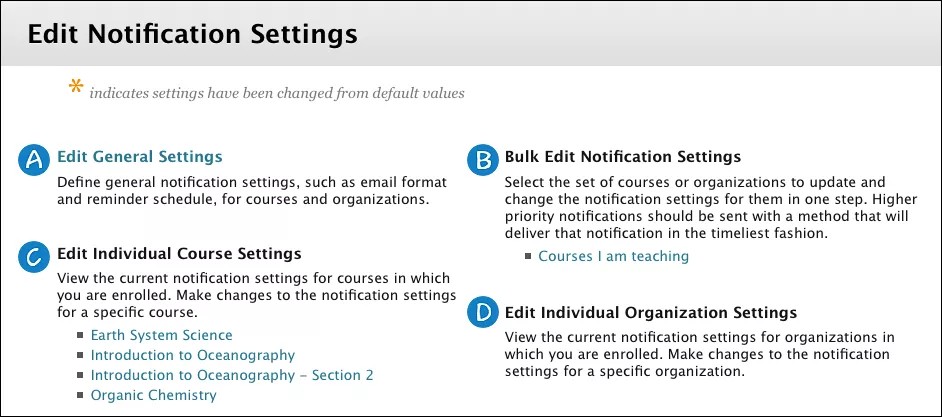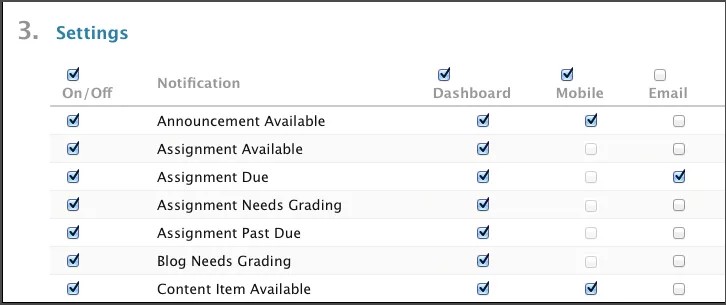Notificaciones sobre la actividad en el curso
En las páginas de los módulos, se muestran las notificaciones del curso en el que se encuentra. Reciba alertas automáticas cuando ocurra alguna actividad en sus cursos:
- Mi Blackboard: En la página Actualizaciones se muestran las notificaciones de todos sus cursos, mientras que en la página Publicaciones se muestra el contenido nuevo de debates, blogs, diarios y wikis.
- Mensajes de voz, texto y correo electrónico: Si su institución lo permite, puede recibir notificaciones por mensajes de voz, texto y correo electrónico.
- Módulos de la página de inicio: Dentro de un curso, los módulos muestran las notificaciones solo para ese curso.
- Notificaciones de inserción en la aplicación móvil Si su institución ha activado la aplicación de Blackboard o la aplicación Blackboard Instructor es posible que reciba notificaciones emergentes en la pantalla de su dispositivo.
- Panel de notificaciones: El Panel de notificaciones puede aparecer en la pestaña Mi institución como otra forma de ver las notificaciones de todos sus cursos. Su institución puede cambiar el nombre de las pestañas.
Su institución controla si se activan las notificaciones y los ajustes que tienen permitido controlar los usuarios.
Acerca de los ajustes de notificaciones
Administre los ajustes de notificaciones de todos sus cursos. En el menú junto a su nombre en el encabezado de la página, seleccione Ajustes y luego seleccione Editar ajustes de notificaciones.
Su institución controla si estas opciones estarán disponibles. Si su institución ha definido ajustes de notificaciones, se usarán esos ajustes, en lugar de sus ajustes personales.
- Editar configuración general: Seleccione el formato del correo electrónico (mensajes individuales para cada notificación o un resumen diario) y el cronograma de recordatorio de las fechas de vencimiento.
- Editar configuración de notificación por lotes: Cambiar la configuración de notificaciones de todos los cursos a la vez. Puede seleccionar qué notificaciones desea recibir y el método de distribución.
- Editar configuración de curso individual: Cambiar la configuración de notificaciones de un único curso.
- Editar configuración de organización individual: Cambiar la configuración de notificaciones de una única organización.
Video: Notifications for Instructors
Watch a video about notifications
The following narrated video provides a visual and auditory representation of some of the information included on this page. For a detailed description of what is portrayed in the video, open the video on YouTube, navigate to More actions, and select Open transcript.
Video: Notification Settings shows how to set your notification options.
Notificaciones generales
Con los ajustes generales, puede elegir si quiere recibir notificaciones por correo electrónico o si desea recordatorios de fechas de vencimiento.
- En el menú junto a su nombre en el encabezado de la página, seleccione Ajustes y luego seleccione Editar ajustes de notificaciones.
- En la página Editar configuración de notificación, seleccione Editar configuración general.
- La página Configuración general le permite elegir si desea recibir un correo electrónico para cada notificación o un resumen diario que recopile todas las notificaciones del día.
- Mensajes individuales: Se envían correos electrónicos para cada notificación. Tenga en cuenta que la cantidad de mensajes de debates, publicaciones de blog y entradas de diario sin leer siempre se enviarán como correos electrónicos de resumen diario.
- Resumen diario por correo electrónico: Se recopilan todas las notificaciones y se envían una vez al día a la hora definida por la institución.
- Seleccione Sí para configurar recordatorios de fecha de vencimiento para las notificaciones y elija la cantidad de días antes de la fecha de vencimiento en que desea recibir una notificación. Según la opción que seleccione, este recordatorio se enviará como un correo electrónico de resumen o en correos electrónicos individuales.
- Seleccionar Enviar.
Elegir cómo y cuándo recibir notificaciones
Puede elegir los tipos de notificaciones que recibe y cómo desea recibirlas.
- En el menú junto a su nombre en el encabezado de la página, seleccione Ajustes y luego seleccione Editar los ajustes de las notificaciones.
- En la página Editar ajustes de notificaciones, seleccione el enlace Cursos que estoy siguiendo o Cursos que estoy impartiendo en la sección Editar ajustes de notificaciones por lotes para cambiar los ajustes de notificaciones de todos los cursos a la vez.
O bien, puede realizar selecciones para cursos individuales. Seleccione un nombre de curso en la sección Editar configuración de curso individual. Aparecerá la página Configuración de notificaciones actual, que proporciona las mismas opciones.
- En la página Cambiar configuración, compruebe que los destinos de las notificaciones sean correctos. Puede realizar cambios en la información personal.
- En la sección Configuración, elija cómo se distribuirán las notificaciones. Seleccione la casilla de verificación en la parte superior de una columna para recibir todas sus notificaciones elegidas de la misma manera. Quite la marca de la casilla de verificación de las notificaciones que no desee recibir.
- Panel de control: todos los tipos de notificaciones aparecerán de manera predeterminada en las páginas Actualizaciones y Publicaciones de Mi Blackboard y en páginas principales de los cursos. También aparecerán en el Panel de notificaciones si su institución tiene acceso a las funciones de Community Engagement.
- Móvil: Esta columna aparece si su institución ha activado la aplicación de Blackboard o la aplicación Blackboard Instructor. Seleccione qué notificaciones tipo push desea que aparezcan en el dispositivo móvil. Las notificaciones tipo push aparecen en la pantalla de su dispositivo, incluso si no abre la aplicación. Puede recibir estas notificaciones:
- Anuncio disponible
- Elemento de contenido disponible
- Curso u organización disponibles
- Elemento calificado
- Prueba disponible
- Fecha de vencimiento de prueba
- Plazo de vencimiento de prueba
- Correo electrónico, SMS y Síntesis de habla: Se enviarán mensajes de notificación por correo electrónico, SMS y de síntesis de habla con la información que usted haya proporcionado en su información personal.
- Seleccionar Enviar.
Las notificaciones mediante correo electrónico, móvil, SMS y síntesis del habla están desactivadas de manera predeterminada. Si no ve una columna correspondiente a un método de notificación, dicha opción no está disponible en su institución.
Debe seleccionar Resumen diario por correo electrónico en su configuración de notificaciones generales para seleccionar notificaciones por correo electrónico para estos elementos:
- Cantidad de mensajes de debate sin leer
- Cantidad de publicaciones de blog sin leer
- Cantidad de entradas de diario sin leer
Notificaciones SMS (de texto) y de síntesis de habla
Los mensajes SMS (de texto) y de síntesis de habla pueden estar disponibles para su institución. El sistema de Blackboard Learn proporciona estos tipos de mensajes cada 20 minutos de manera predeterminada. Su institución puede establecer un marco de tiempo de entrega para que no tenga que enviar o recibir mensajes en mitad de la noche. Los mensajes que usted genere fuera del marco de tiempo de entrega se retendrán hasta que se inicie el próximo marco.
- Con la opción SMS, puede enviar mensajes de texto desde un curso de Blackboard Learn a los teléfonos móviles de sus alumnos. Debe iniciar un mensaje para que los alumnos puedan responder.
- La opción Síntesis de habla lee en alto las notificaciones enviadas al teléfono. Esta opción solo está disponible cuando el paquete de idioma predeterminado del sistema está definido como inglés o español.
If your institution has set up SMS and text-to-voice messages, the features are listed on your Edit Notification Settings page. Debe incluir un número de teléfono móvil en su página Información personal y suscribirse a los mensajes SMS y de síntesis de habla en sus ajustes de notificaciones.
Tipos de notificaciones
Blackboard Learn le notificará cuando ocurren estos eventos, si configura el tipo de notificación en Activado en el área Editar ajustes de notificaciones:
- Anuncio disponible
- Actividad disponible
- Actividad pendiente o vencida
- La actividad necesita calificación
- El blog necesita calificación
- Elemento de contenido disponible
- Curso disponible
- Mensaje de curso recibido
- Límites de espacio relativo del curso
- El foro del tablero de discusión necesita calificación
- La secuencia del tablero de discusión necesita calificación
- Elemento calificable debido
- El diario necesita calificación
- Necesita conciliación
- Detalles de la regla del Centro de retención escolar
- Sondeo disponible
- Sondeo pendiente o vencido
- Sondeo enviado
- Prueba disponible
- Prueba pendiente o vencida
- La prueba necesita calificación
- Publicaciones del blog sin leer
- Entradas del diario sin leer
- Mensajes de tablero de debates sin leer
- Wiki que necesita calificación
Eventos que eliminan notificaciones
La notificación de un elemento se elimina en los siguientes casos:
- Se elimina un elemento de curso.
- Un curso se establece como no disponible.
- Llega la fecha de vencimiento de un elemento del curso.
- Un alumno envía la prueba, el sondeo o la actividad que ha generado una notificación de elemento disponible.
- Un profesor califica el elemento que ha generado una notificación de calificación pendiente.
- El alumno ya no cumple las reglas de versión adaptable de un elemento del curso.
- La notificación de disponibilidad de un elemento se elimina una vez que este se marca como revisado, en el caso de un elemento del curso con la revisión activada.
- Se consultan publicaciones de discusiones, entradas de blog y entradas de diario sin leer.
- Un alumno ya no cumple un criterio de una regla del Centro de retención.
- Un elemento ha sobrepasado la duración determinada por la configuración del administrador; el ajuste predeterminado son 120 días.